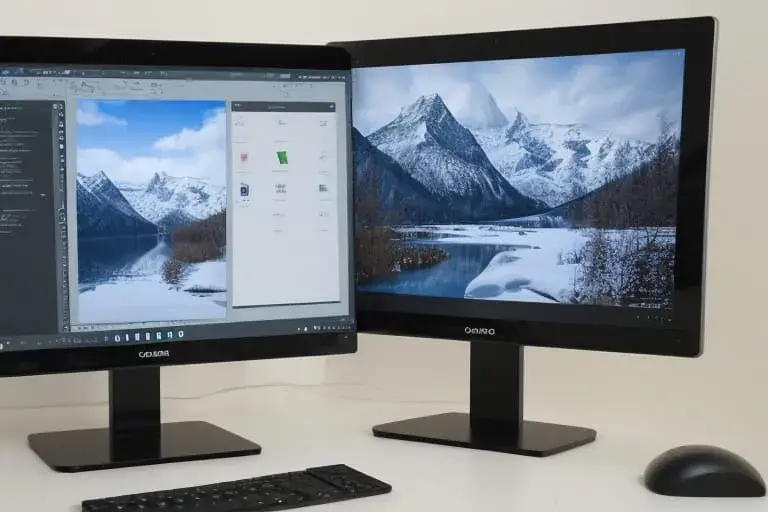Muchos jugadores debaten sobre si incluir o no la sincronización vertical en juegos. Algunos dicen que con ella la imagen deja de rasgarse y se ve más suave. Otros, por otro lado, creen que VSync empeora el rendimiento, especialmente en los shooters. Hoy intentaremos responder a la pregunta de qué es la sincronización vertical y si es necesario utilizar esta tecnología.
Sincronización vertical – ¿qué es en términos simples?
Después de instalar un nuevo juego, los jugadores siempre cambian las configuraciones gráficas para sacar el máximo provecho del proceso de juego. Casi siempre en las configuraciones se puede encontrar la opción de sincronización vertical o VSync. Para entender cómo funciona la sincronización vertical, primero debemos discutir el proceso de procesamiento de imágenes del ordenador. Todo comienza con la unidad de procesamiento gráfico. Gracias a la información transmitida a la unidad de procesamiento gráfico, este «dibuja» los fotogramas y los envía para su visualización. Hay un término especial – FPS, que es el número de fotogramas generados por segundo. La imagen suave que el jugador ve en la pantalla, en esencia, es una presentación de diapositivas, pero con un gran número de diapositivas. Cuanto más rápido y eficiente sea la unidad de procesamiento gráfico, más fotogramas genera por segundo, lo que hace que la imagen sea más suave.
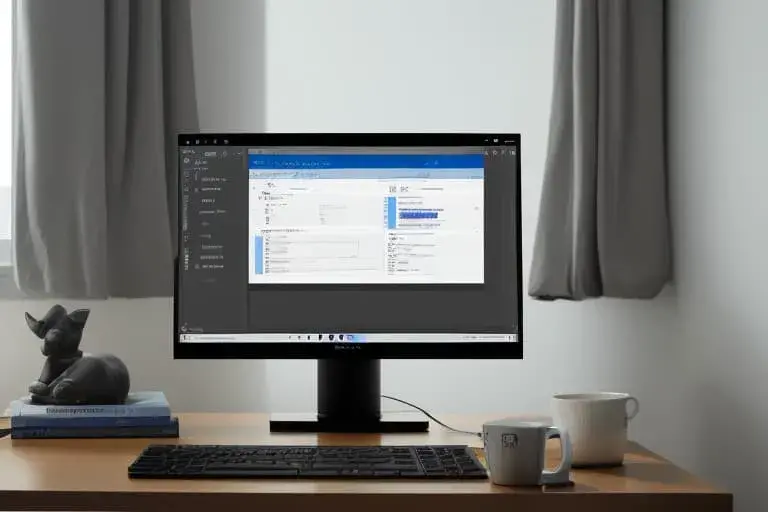
Pero el monitor tiene sus limitaciones.
Aunque fue diseñado para mostrar los fotogramas enviados siempre a tiempo, no siempre es posible. La frecuencia de fotogramas se limita a la frecuencia de actualización especificada en Hz del monitor. En general, la mayoría de los usuarios tienen monitores de 60 Hz, lo que significa que no pueden mostrar más de 60 fotogramas por segundo.
Por lo tanto, vale la pena considerar la situación en que la unidad de procesamiento gráfico genera 120 fotogramas por segundo, mientras que el monitor tiene una frecuencia de actualización de solo 60 Hz. El primer fotograma se genera a una velocidad de 8 ms y se coloca en el búfer, luego se genera el siguiente a la misma velocidad, sobrescribiendo el anterior. De esta manera, se obtienen 120 fotogramas en un segundo. El monitor muestra (cargando de arriba hacia abajo) un fotograma cada 16 ms, es decir, cada segundo fotograma recibido de la tarjeta de vídeo. En esta situación, no hay nada malo, será una animación suave y sin interrupciones. También es importante destacar que la diferencia en el retardo no se siente, porque la acción en el juego y la acción en el monitor durarán lo mismo: 1 segundo. Tomemos como ejemplo otros valores, digamos 100 FPS y 60 Hz. La unidad de procesamiento gráfico genera un fotograma cada 10 ms, mientras que el monitor continúa mostrándolos de la misma manera que antes, es decir, aproximadamente cada 16 ms. El monitor comienza a mostrar el primer fotograma. Después de 10 ms, el fotograma en el búfer cambia, mientras que el monitor necesita otros 6 ms para cargar toda la pantalla. Debido a esto, completa su trabajo cargando la parte restante con un nuevo fotograma. Resulta que 63.
El 5 % de la pantalla está ocupado por el primer fotograma, y el 36,5 % por el segundo. Si se juega un juego simple, es improbable que se note algo. Sin embargo, al jugar un juego dinámico, el desgarro del fotograma es más notable, especialmente en diagonales grandes.
Cómo funciona en la práctica
Los ejemplos descritos anteriormente son situaciones bastante condicionales, ya que en un juego no hay un rendimiento fijo de 100 FPS. Por lo general, existe un rango, por ejemplo, de 80 a 115 FPS. Esto depende de la ubicación y la situación en el juego: en escenas de acción y batallas, el FPS es ligeramente menor, mientras que si se observa el entorno o se mira al vacío, el FPS es mayor. Debido a la diferencia entre la frecuencia del monitor y la potencia de la tarjeta gráfica, se producen lagúes características. En este caso, el lag puede ser una situación en la que el procesador gráfico genera fotogramas más rápido de lo que el monitor puede mostrarlos. Como resultado, en la pantalla aparecen dos fotogramas diferentes, lo que distorsiona la imagen. Debido a esto, se deteriora la percepción visual del juego. Conociendo el problema descrito anteriormente, los fabricantes crearon la sincronización vertical. Al activar esta función, la frecuencia de fotogramas se limita a la frecuencia de actualización del monitor. El nuevo fotograma después de generarse se coloca en un buffer y espera pacientemente hasta que el monitor termine de mostrar el fotograma anterior. La solución parece simple y efectiva, pero no es del 100 %.
Problemas con Vsync
La sincronización vertical también crea algunos problemas. Cuando un fotograma espera ser mostrado, el jugador puede realizar una acción que se procesará en el juego, pero se mostrará con un retraso leve.
Aunque el retraso sea mínimo, puede afectar negativamente la experiencia del juego. Por lo tanto, los jugadores profesionales siempre desactivan VSync. Un problema adicional surge cuando los valores de FPS son bajos. Si se habilita la sincronización vertical y los FPS caen por debajo de 60, se reducirá automáticamente para ajustarse a 60 Hz, por ejemplo, a 30 cuadros por segundo. Afortunadamente, existen tecnologías como FreeSync de AMD y G-Sync de Nvidia, que eliminan algunos problemas y mejoran el rendimiento.
Cuándo es recomendable habilitar la sincronización vertical
Lamentablemente, no hay una respuesta única a esta pregunta. Si el desgarro de la imagen es muy notorio y dificulta la inmersión en el juego, entonces definitivamente es recomendable habilitar la sincronización vertical. Por lo general, se habilita esta tecnología en juegos de un jugador. Sin embargo, si cada cuadro es crucial, como en juegos de deportes electrónicos, entonces V-Sync debe desactivarse. Allí, los jugadores luchan por cada microsegundo, y la limitación de la frecuencia de actualización afectará negativamente. Además, debido a VSync, aparecen retrasos de entrada, que interfieren significativamente en juegos dinámicos.
Tampoco es recomendable habilitar VSync en computadoras débiles, ya que esta tecnología reducirá aún más los FPS en los juegos.
Habilitación en la configuración de la tarjeta de video
Aquí hay una breve instrucción sobre cómo habilitar VSync en la configuración de la tarjeta de video de diferentes fabricantes.
Nvidia
Para encontrar la configuración de VSyns, abra el «Panel de control de NVIDIA» y vaya a «Configuración 3D» -> «Control de configuración 3D». Luego, abra la pestaña «Configuración de programa» y seleccione el juego que necesita configurar. En el juego seleccionado, busque el parámetro «sincronización vertical» y establezca en «ON». Después de finalizar la configuración, haga clic en «Aplicar». Este juego ahora se sincronizará con la frecuencia de actualización del monitor. Para deshacer este cambio, debe realizar el mismo procedimiento.
Radeon
Para habilitar VSyns en tarjetas de video Radeon, primero abra «Configuración de Radeon» haciendo clic con el botón derecho en el escritorio. En la ventana emergente, vaya a la sección «Juegos» -> «Configuración de pantalla general». Se abrirá la sección «Parámetros de pantalla», allí, frente al punto «Radeon FreeSyns», mueva el interruptor a «ON». También puede habilitar y deshabilitar VSyns para cada juego individual, para hacer esto en la sección «Juegos», seleccione el juego necesario, en el menú de configuración emergente, habilite «Radeon FreeSyns».
Intel HD Graphics
- Haga clic en Ctrl + Alt + F12 para abrir el «Panel de control de gráficos y multimedia Intel».
- Haga clic en el botón 3D.
- Establezca la marca para configuraciones personalizadas.
- Haga clic en la flecha de la lista desplegable en la sección de sincronización vertical, luego seleccione el punto «Configuración de aplicación» -> habilitar.
-
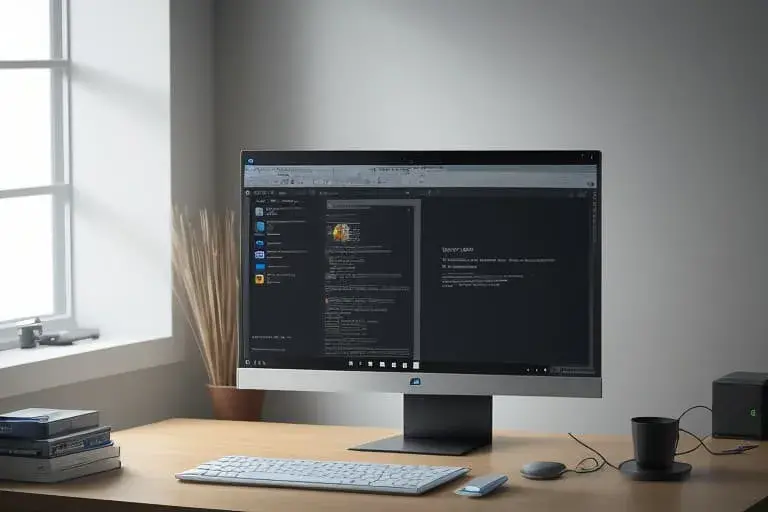
¿Qué es la sincronización vertical (VSync) en juegos y cómo afecta el rendimiento?